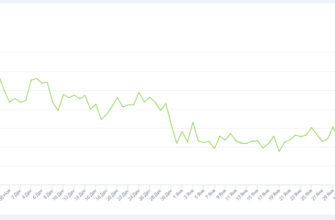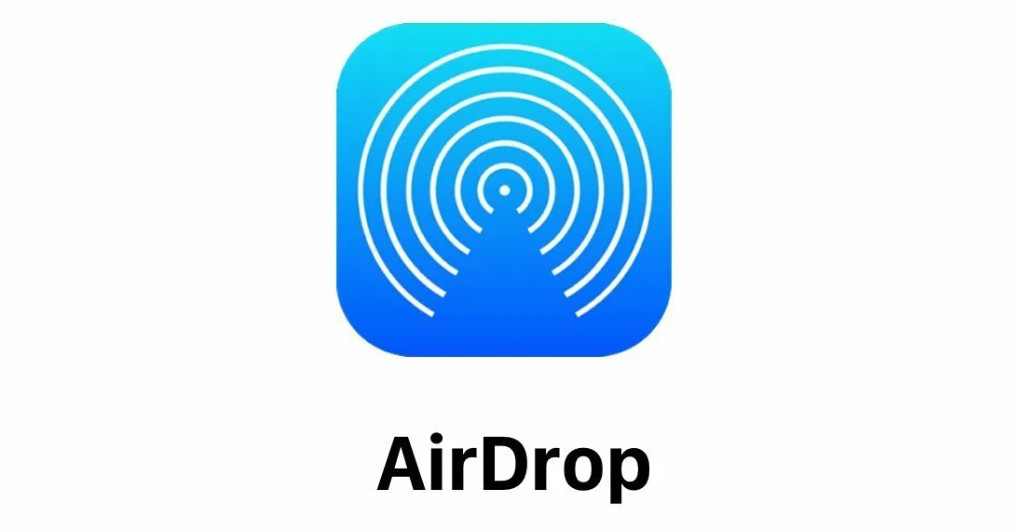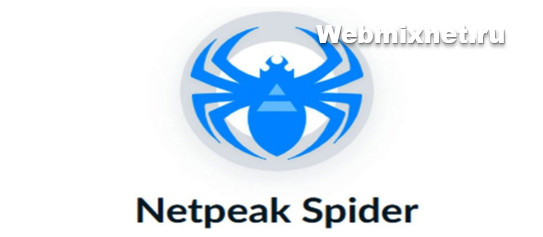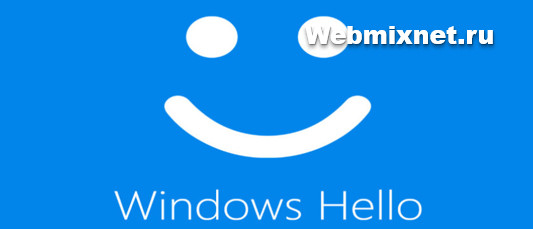Добрый день! При работе в текстовом редакторе Microsoft Word не редко возникает потребность сделать альбомную страницу книжной. Не у каждого это получается. Но не стоит переживать по этому поводу ведь вы попали в то место, где находится пошаговый план решения данной проблемы.
Переводим страницу в книжный формат простыми действиями
Ниже приведен пошаговый алгоритм действий.
Шаг № 1
Откройте текстовый документ и перейдите в меню «Макет». Оно находится в верхней части экрана.

После того как вы это сделаете перед вами появится ряд разделов подменю.
Шаг №2
В левой части экрана выберите и нажимаем левой кнопкой мыши на пункт «Ориентация».

После этого всплывет выдвижное меню. В котором будет две вкладки:
- Книжная.
- Альбомная.
Выбираете ту которая вам требуется. В данном случае это альбомная. Таким образом вы можете легко поменять книжную страницу. Для сохранения своего Word документа нажмите на значок дискеты в левом верхнем углу сразу под словом «файл».
На этом инструкция подошла к завершающему концу, желаю удачи и побед в постижение новых знаний!
Ниже привожу ряд видео роликов, которые помогут вам лучше понять, как сделать книжную страницу в ворде альбомной.
С уважением, Максим Обухов!
Поделиться ссылкой: